文章详情页
PPT设计小球单摆运动动画的操作步骤
浏览:70日期:2022-11-27 08:42:58
假如想设计小球单摆运动动画,其实大家可以借助PPT软件来实现的,下面好吧啦网小编就分享了PPT设计小球单摆运动动画的操作步骤哦,一起来看看吧。
打开PPT,新建文件,删除幻灯片中文本框,设置蓝色渐变背景。
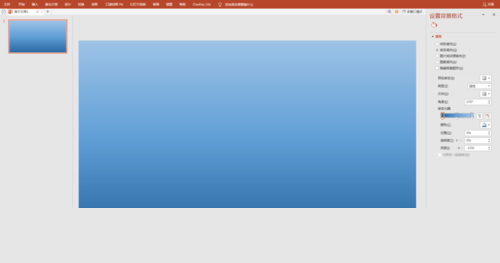
然后插入矩形、圆形、直线、任意曲线等形状。
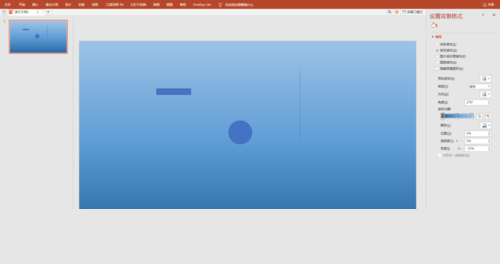
将形状拼接在一起,组成单摆样子。

给各部分设置不同的填充颜色或纹理,其中小球再添加上高光效果。
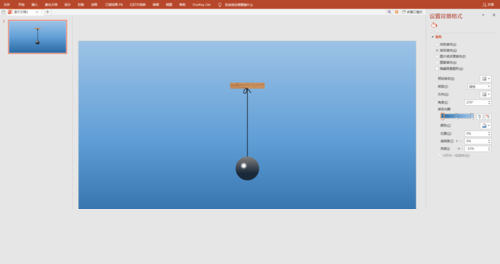
再将”木块“除外的形状”组合“后,进行复制。复制的形状进行垂直旋转。
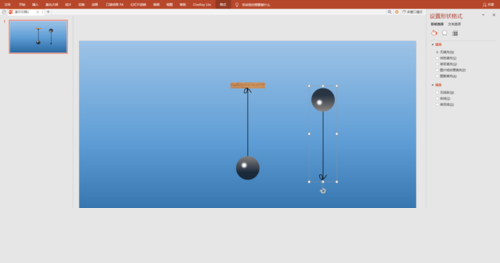
这时将”线“”球“部分与复制的部分”垂直“对接后组合在一起。为整个组合体加”陀螺旋“动画。
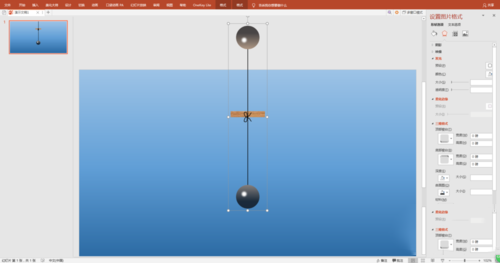
设置效果选项,角度、时间、自动翻转等。
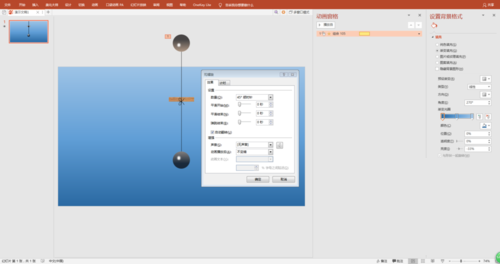
整体调整角度。注意旋转中心即”绳结“位置不要动。
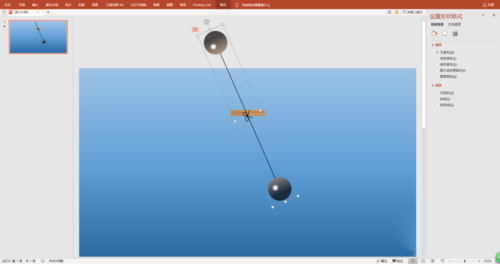
选择组合体中的”复制“部分,设置为无填充颜色或100%透明度,使其隐身化。
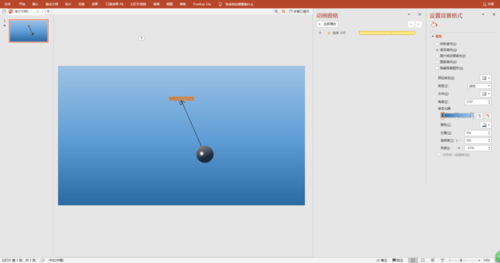
最后就是放映幻灯片,欣赏小球摆来摆动动画效果。
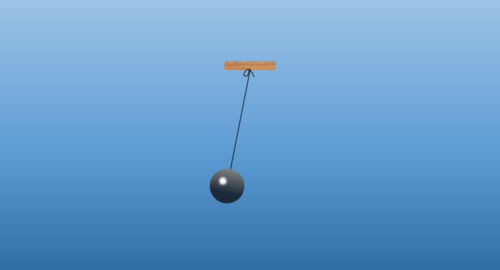
以上就是好吧啦网小编为大家带来的PPT设计小球单摆运动动画的操作步骤,希望对大家有所帮助,手机百度或者关注IE浏览器中文网站,每天了解最新的资讯内容。
标签:
ppt
上一条:PPT绘制三维立体柱形的操作流程下一条:ps制作高德地图图标的操作过程
相关文章:
排行榜

 网公网安备
网公网安备